

PowerShell. Activer la stratégie d’exécution de scripts Powershell et de WinRM par GPO. – 15 octobre 2010Posted in: GPOs, Powershell, Scripting Activation de la stratégie d’éxécution de scripts Powershell Pour pouvoir lancer des scripts Powershell il faut activer et modifier la GPO : “Configuration ordinateur \ Stratégies \ Modèles d’administration \ Composants Windows \ Windows Powershell \ Activer l’exécution des scripts” On passe le paramètre sur : Autoriser tous les scripts Équivalent en ligne de commande : Set-ExecutionPolicy Unrestricted Activation de WinRM - Activation du service WinRM Par défaut le service WinRM est désactivé.
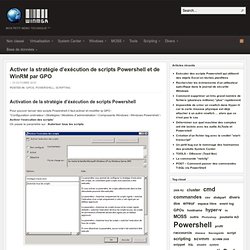
Autorisation PowerShell par GPO. Par défaut, sur les postes utilisateur comme dans mon exemple Seven Professionnel, l'execution des scripts PowerShell est désactivée en affichant le message suivant : Cela pourrait poser certains problèmes lors de l’exécution de script PowerShell déployée par GPO par exemple.
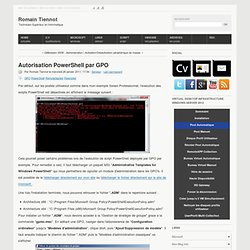
Pour remedier a ceci, il faut télécharger un paquet MSI "Administrative Templates for Windows PowerShell" qui nous permettera de rajouter un module d'administration dans les GPO's. Il est possible de le télécharger directement sur mon site ou télécharger le fichier directement sur le site de microsoft . Une fois l'installation terminée, nous pouvons retrouver le fichier ".ADM" dans le repertoire suivant : Architecture x86 : "C:\Program Files\Microsoft Group Policy\PowerShellExecutionPolicy.adm"Architecture x64 : "C:\Program Files (x86)\Microsoft Group Policy\PowerShellExecutionPolicy.adm" Pour installer un fichier ".ADM", nous devons acceder à la "Gestion de stratégie de groupe" grace à la commande "gpmc.msc".
Romain. Powershell modif base de registre - Megasimple N'oubliez pas les bons plans cliquez ici. Source Description courte Donne accès aux clés et valeurs du Registre système à partir de Windows PowerShell.
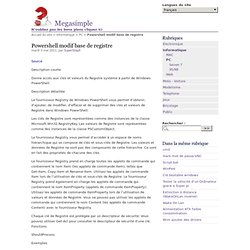
Description détaillée Le fournisseur Registry de Windows PowerShell vous permet d’obtenir, d’ajouter, de modifier, d’effacer et de supprimer des clés et valeurs de Registre dans Windows PowerShell. Les clés de Registre sont représentées comme des instances de la classe Microsoft.Win32.RegistryKey. Cannot set attributes using ADSI in powershell. Managing Active Directory with Windows PowerShell. PowerShell Tutorial 12 – Part 1: Active Directory Management Microsoft Active Directory Implementations have grown so large and complex that it’s required to have the necessary skills to play at the next level.
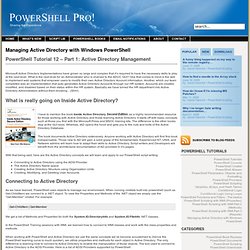
What is the next level for an Administrator who is chained to the ADUC GUI? One that comes to mind is the skill to implement web systems that empower users to modify their own Active Directory Account information. Another, which our team completed was an implementation that auto generates Active Directory Accounts through our HR system. Accounts are created, modified, and disabled based on their status within the HR system. What is really going on Inside Active Directory? Appliquer un GPO à un utilisateur ou groupe Sous Windows 7. [PowerShell] Commandes et Scripts Divers - Support for Windows - Active Directory - Office - server HP & IBM.
Www.sylecomte.fr/docs/TP/FTA3-4_TP_Administration Windows_Script wsh.pdf. Tutorial pour débuter avec PowerShell. La convention de nom des cmdlets est composée de deux parties: Le verbe qui va indiquer l'action qui va être réalisée (new, set, get, enable, disable, remove, ...).
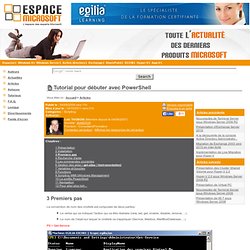
Le nom de l'objet sur lequel la cmdlets va s'appliquer (Service, Mailbox, MailBoxDatabase, ...). PS > Get-Service Dans cet exemple, la commande Get-Service renvoie la liste des objets services du serveur avec leurs états. About_Aliases. Didacticiel utilisant Windows PowerShell. Gestion d'Active Directory à partir de la ligne de commande. Articles / Tutoriaux.
Les bases de PowerShell. Première approche de PowerShell. Pour cette première approche fixons nous comme objectif la récupération de fichiers ayant une date supérieure à une date donnée, par exemple les fichiers modifiés depuis une semaine.
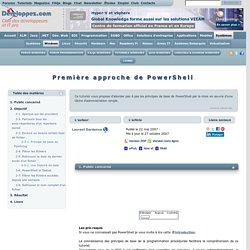
A cet énoncé nous devons donc effectuer les opérations suivantes : parcourir tous les sous-répertoires d'un répertoire donné, exclure ou inclure certain type de fichier, retrouver la date du dernier accès d'un fichier, filtrer les fichiers accédés depuis une semaine, retrouver le nom complet du fichier. Nous avons désormais nos spécifications, simples mais précises.
Note : Sachez que sous PowerShell il est possible de proposer plusieurs solutions pour un problème donné. 2-1. Comme indiqué dans le tutoriel cité, les providers proposent un accès à différentes informations sur un mode commun. Bibliothèque de scripts. Powershell : Présentation et Explication du language + Cas pratique. L'intérêt principal du PS est de pouvoir réaliser ses propres scripts, l'extension des fichiers de script est : [FICHIER].ps1 Nous allons ici créer un script simple mais sans nous empêcher d'aborder les différents aspects de leurs créations.

Pour seul outil, nous utiliserons Notepad++ qui fera très bien l'affaire (en plus d'être open-source, il détecte de nombreux formats de scripts pour la mise en évidence des composants du script). Pour commencer, nous allons créer un script qui nous salueras et qui nous donneras quelques informations, même si la liste peut paraitre un peu légère, il va falloir faire preuve d'un peu de perspicacité pour arriver à nos fins, mais commençons d'abord par créer une base pour notre script. Nous allons d'abord créer un fichier script_laboms.ps1 dans C:\Users\[UTILISATEUR], nous pouvons le créer n'importe où mais c'est surtout pour une question de facilité d'accès, PS se lançant par défaut sur le dossier de l'utilisateur courant.
Figure 4 – Bonjour le monde.